無論您正在進行敏感專案還是只是想保護您的機密資料免遭窺探,了解可用於快速關閉螢幕的所有技巧都是很好的。 Mac 或 MacBook。
關閉裝置的整個螢幕 Mac 或快速啟動鎖定畫面(Lock Screen),透過這種保護措施,當有人靠近你時,螢幕數據 Mac 否則 MacBook 將無法被看到。
目錄
如何快速關閉 Mac 或 MacBook 的螢幕
如果您需要快速關閉螢幕 Mac 或 MacBook,根據裝置的不同,有多種方法。
如何快速關閉 iMac 的螢幕?
立即關閉電腦螢幕最方便的方法 iMac 或Mac,是同時按鍵: Command + Options + Eject.

對於較新的 Mac 鍵盤型號,組合鍵為: Shift + Control + Eject 或 Shift + Control + Power.
上述命令將關閉螢幕,而不將裝置置於“Sleep”,並且在重新啟動時無需輸入系統密碼。
如果您希望在關閉螢幕後 Mac 或 MacBook 要求登錄,您必須設定在螢幕關閉後立即提示輸入密碼。從以下位置進行此設定: System Settings > Lock Screen > Immediately. Require password after screen saver begins or display is turned off.
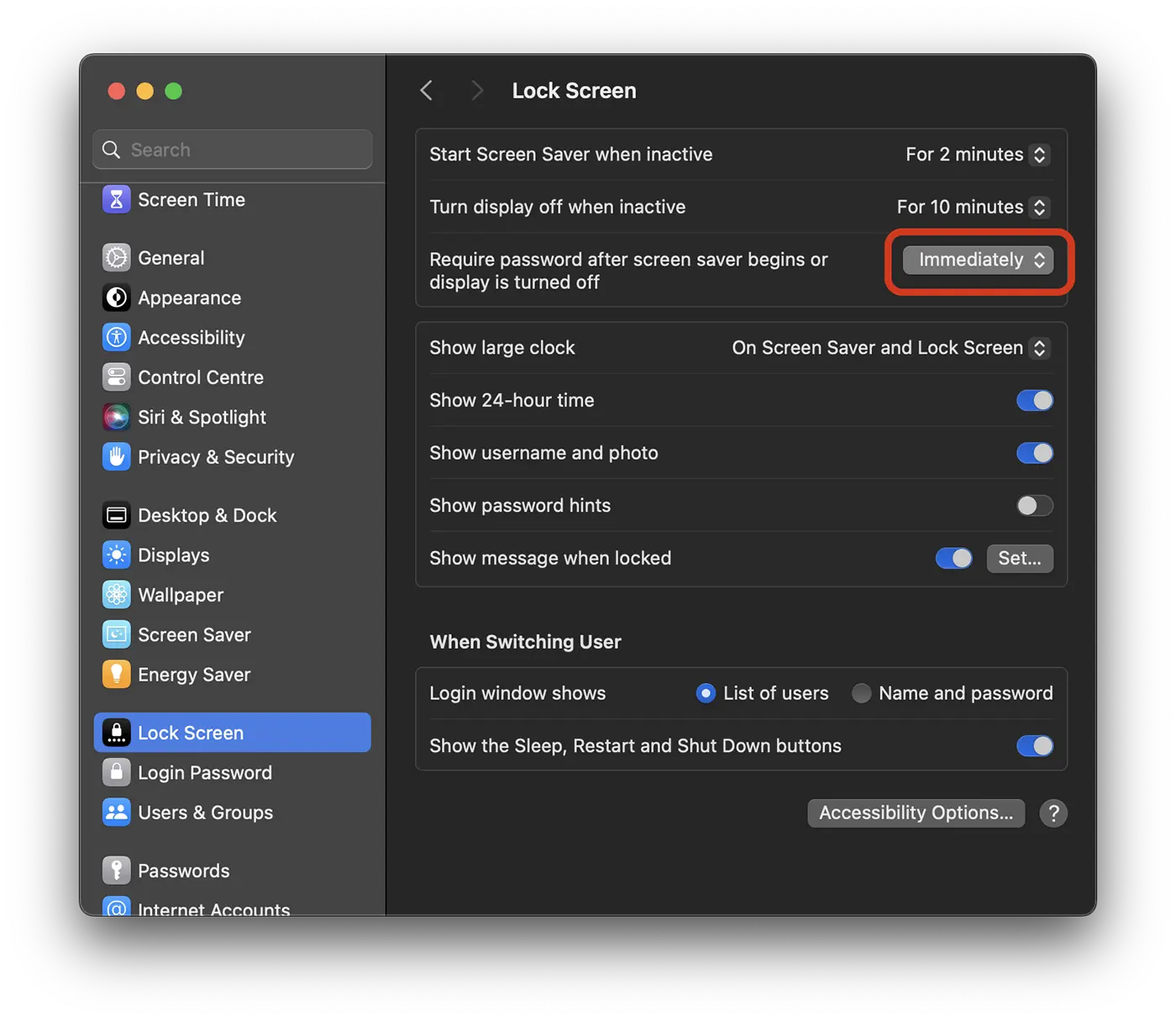
如何快速關閉 MacBook 的螢幕?
對於MacBook設備用戶,可以透過同時按鍵快速關閉螢幕: Control + Command + Q 或 Shift + Control + Eject 適用於鍵盤上有「Eject」的型號。
相關新聞: 如何解鎖計算機 Mac cu Apple Watch.
當然,對於 MacBook,最簡單的解決方案是當另一個人在你旁邊並且你不希望他們看到螢幕上的內容時,短暫按下「電源」按鈕。按下“電源”按鈕或按鍵將立即調出鎖定畫面(Lock Screen),重新開啟系統時需要密碼驗證。











